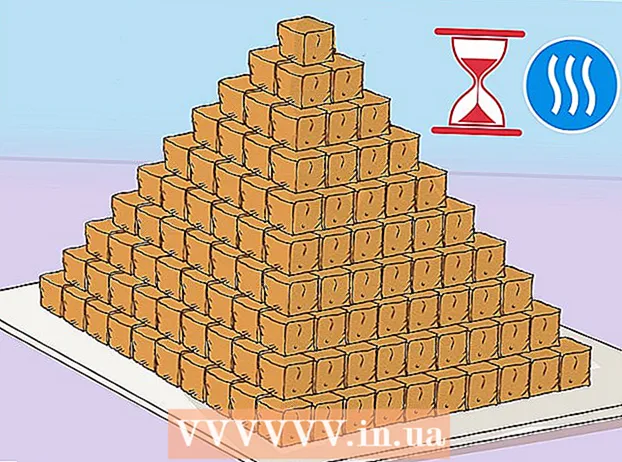Autore:
Frank Hunt
Data Della Creazione:
17 Marzo 2021
Data Di Aggiornamento:
27 Giugno 2024

Contenuto
- Al passo
- Metodo 1 di 3: copia un DVD non protetto
- Metodo 2 di 3: copiare un DVD protetto da copia
- Metodo 3 di 3: masterizza un'immagine disco DVD
- Suggerimenti
- Avvertenze
Copiare la tua raccolta di DVD sul tuo Mac è un ottimo modo per proteggerti dalla perdita e dal danneggiamento dei tuoi film preferiti. Poiché i DVD sono generalmente protetti da copia, non è sempre facile. Fortunatamente, in OS X hai un programma integrato a tua disposizione che offre aiuto. In questo articolo spieghiamo come farlo.
Al passo
Metodo 1 di 3: copia un DVD non protetto
 Posiziona il DVD che desideri copiare nell'unità DVD. Se la riproduzione del DVD inizia automaticamente, premere stop.
Posiziona il DVD che desideri copiare nell'unità DVD. Se la riproduzione del DVD inizia automaticamente, premere stop.  Controlla se hai abbastanza spazio sul tuo disco rigido per copiare il DVD.
Controlla se hai abbastanza spazio sul tuo disco rigido per copiare il DVD.- Seleziona il DVD nel Finder e premi Comando + I per ottenere informazioni sul disco. Qui puoi vedere quanto è grande il disco.
- Controlla lo spazio libero sul tuo disco rigido. Assicurati di avere almeno 5 GB di spazio disponibile in più sul disco rigido rispetto alle dimensioni del DVD.
 clicca su Programmi, di Utilità poi Utility Disco.
clicca su Programmi, di Utilità poi Utility Disco. Fai clic sul nome del tuo DVD. Il tuo DVD dovrebbe essere elencato nella colonna a sinistra.
Fai clic sul nome del tuo DVD. Il tuo DVD dovrebbe essere elencato nella colonna a sinistra.  Scegliere Nuova immagine disco. Apparirà una finestra "Salva con nome".
Scegliere Nuova immagine disco. Apparirà una finestra "Salva con nome". - Assegna un nome all'immagine del disco.
- Scegli la posizione in cui desideri salvare l'immagine del disco.
- Scegli in Formato Master DVD / CD.
- Imposta la crittografia su No.
- clicca su Salva, OSX ora crea un'immagine disco con un'estensione .cdr, non un'estensione .dmg.
 Quando Utility Disco ha terminato la copia, puoi rimuovere il DVD dall'unità. Ora puoi guardare il film direttamente dal tuo disco rigido.
Quando Utility Disco ha terminato la copia, puoi rimuovere il DVD dall'unità. Ora puoi guardare il film direttamente dal tuo disco rigido.  Converti il file se desideri masterizzarlo di nuovo su DVD. Converti di nuovo il file CDR in un file .DMG se desideri masterizzarlo di nuovo su un DVD. Il file CDR è solitamente troppo grande per essere masterizzato su DVD.
Converti il file se desideri masterizzarlo di nuovo su DVD. Converti di nuovo il file CDR in un file .DMG se desideri masterizzarlo di nuovo su un DVD. Il file CDR è solitamente troppo grande per essere masterizzato su DVD. - Per convertire il file, fare clic su "Converti" nella barra superiore della finestra. Scegli "compresso" come formato dell'immagine disco e seleziona "nessuno" in Crittografia. Assegna al file l'estensione ".dmg" e sei pronto per masterizzare il DVD.
Metodo 2 di 3: copiare un DVD protetto da copia
 Scarica il software adatto. Un DVD protetto da copia non può essere copiato con Utility Disco. Dovrai scaricare un programma da uno sviluppatore di terze parti per rimuovere questa protezione. Il programma più popolare è "MakeMKV", questo programma è attualmente disponibile gratuitamente.
Scarica il software adatto. Un DVD protetto da copia non può essere copiato con Utility Disco. Dovrai scaricare un programma da uno sviluppatore di terze parti per rimuovere questa protezione. Il programma più popolare è "MakeMKV", questo programma è attualmente disponibile gratuitamente. - È illegale rimuovere la protezione dalla copia da DVD che non ti appartengono.
 Metti il DVD che desideri copiare nel vassoio del CD del tuo computer. Seleziona la tua unità DVD dal menu "Sorgente" in MakeMKV.
Metti il DVD che desideri copiare nel vassoio del CD del tuo computer. Seleziona la tua unità DVD dal menu "Sorgente" in MakeMKV.  Seleziona il contenuto che desideri copiare. I DVD sono generalmente suddivisi in diversi capitoli. Un capitolo può contenere un menu, un trailer di un film, una sezione bonus o il film vero e proprio. Spunta ciò che non vuoi copiare.
Seleziona il contenuto che desideri copiare. I DVD sono generalmente suddivisi in diversi capitoli. Un capitolo può contenere un menu, un trailer di un film, una sezione bonus o il film vero e proprio. Spunta ciò che non vuoi copiare. - I capitoli che durano meno di 2 minuti vengono automaticamente spuntati. La maggior parte dei trailer è stata probabilmente già rimossa con questo.
 Seleziona la cartella in cui desideri spostare il contenuto. Dopo il ripping, è qui che si trova il file.
Seleziona la cartella in cui desideri spostare il contenuto. Dopo il ripping, è qui che si trova il file.  Copia il DVD. Dopo aver regolato tutte le impostazioni a proprio piacimento, fare clic sul pulsante "Crea MKV". Ora inizia la copia. Il tempo necessario per il completamento del processo dipende dalla velocità dell'unità DVD e dalle dimensioni del contenuto. Il ripping di un film richiede in media 15-30 minuti.
Copia il DVD. Dopo aver regolato tutte le impostazioni a proprio piacimento, fare clic sul pulsante "Crea MKV". Ora inizia la copia. Il tempo necessario per il completamento del processo dipende dalla velocità dell'unità DVD e dalle dimensioni del contenuto. Il ripping di un film richiede in media 15-30 minuti.  Riproduci il video. Il programma crea file MKV con tutti i dati video e audio. Il file avrà le stesse dimensioni del file originale sul DVD. iTunes non può riprodurre file MKV, dovrai scaricare il programma gratuito "VLC Player".
Riproduci il video. Il programma crea file MKV con tutti i dati video e audio. Il file avrà le stesse dimensioni del file originale sul DVD. iTunes non può riprodurre file MKV, dovrai scaricare il programma gratuito "VLC Player". - Un file MKV è un cosiddetto file "lossless", senza compressione. Quindi la qualità audio e video è la stessa del file originale.
 Converti il file video. Se vuoi comunque mettere il video nella tua libreria iTunes o se vuoi poter riprodurre il video sul tuo iPhone o iPad, dovrai convertire e comprimere il file nel formato MP4. Puoi farlo con "HandBrake", un convertitore gratuito. La conversione renderà il file più piccolo, il che può essere utile se non hai molto spazio sul tuo disco rigido. La conversione si traduce in una qualità inferiore.
Converti il file video. Se vuoi comunque mettere il video nella tua libreria iTunes o se vuoi poter riprodurre il video sul tuo iPhone o iPad, dovrai convertire e comprimere il file nel formato MP4. Puoi farlo con "HandBrake", un convertitore gratuito. La conversione renderà il file più piccolo, il che può essere utile se non hai molto spazio sul tuo disco rigido. La conversione si traduce in una qualità inferiore.  Masterizza il file su DVD. Dopo aver convertito il file in MP4, puoi masterizzarlo su DVD. Sono disponibili anche programmi che consentono di masterizzare file MKV direttamente su DVD.
Masterizza il file su DVD. Dopo aver convertito il file in MP4, puoi masterizzarlo su DVD. Sono disponibili anche programmi che consentono di masterizzare file MKV direttamente su DVD.
Metodo 3 di 3: masterizza un'immagine disco DVD
 Tornare a Utility Disco. Questo programma può essere trovato in Programmi > Utilità.
Tornare a Utility Disco. Questo programma può essere trovato in Programmi > Utilità.  stampa Comando + Maiusc + U per espellere l'immagine del disco.
stampa Comando + Maiusc + U per espellere l'immagine del disco. Cerca l'immagine disco nel Finder.
Cerca l'immagine disco nel Finder.- Trascina l'immagine del disco nella colonna laterale di Utility Disco. Quindi seleziona l'immagine del disco.
- Seleziona "Immagine disco".
 Inserisci un DVD vuoto e premi Fuoco. Puoi scegliere la velocità massima, ma poi la possibilità di errori di scrittura è maggiore. Scegli una velocità di masterizzazione più lenta se desideri eliminare questo rischio.
Inserisci un DVD vuoto e premi Fuoco. Puoi scegliere la velocità massima, ma poi la possibilità di errori di scrittura è maggiore. Scegli una velocità di masterizzazione più lenta se desideri eliminare questo rischio.
Suggerimenti
- La parte video su un DVD è in formato mpeg2, simile a MP3 con file audio. Il formato garantisce che i file video diventino abbastanza piccoli da stare su un DVD.
- I DVD hanno protezioni integrate per impedire la copia. Se segui i passaggi precedenti, copierai solo il video, non le protezioni.
Avvertenze
- I DVD sono protetti da copyright. Non violare i diritti d'autore solo perché di questi tempi è facile.